Er zijn verschillende redenen waarom u een iPad mogelijk moet wissen en zelfs moet terugzetten naar de fabrieksinstellingen. Of je nu een iPad-probleem wilt oplossen, zoals het vastlopen van het scherm, een app-crash, of van plan bent je toestel te verkopen of weg te geven, het terugzetten naar de fabrieksinstellingen van een iPad kan de ultieme oplossing zijn.
In de onderstaande gids leert u 3 methoden om dit te doen veeg een iPad schoon met of zonder toegangscode of Apple ID.
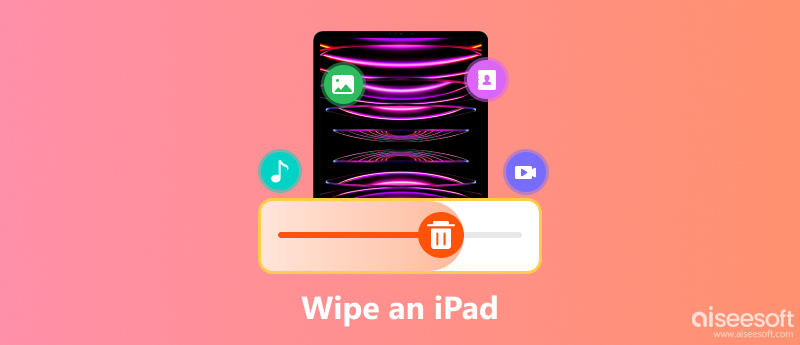
Opmerking: Alle onderstaande methoden zullen alle inhoud en instellingen van de iPad wissen zonder herstel. Om uw belangrijke bestanden op te slaan, wordt u aangeraden om back-up iPad kopen.
De officiële manier van Apple om een iPad te wissen, is eenvoudig. Het kost maar een paar stappen en een paar minuten.
Tik op de app Instellingen op de iPad, ga naar Algemeen, scrol omlaag om Reset te vinden en tik op Wis alle inhoud en instellingen.
Voer vervolgens uw toegangscode in als u daarom wordt gevraagd, en druk op Nu wissen. Nadat u het heeft ingevoerd, bevestigt u gewoon uw handeling en wordt de iPad onmiddellijk gewist.
Het hele proces duurt minuten en hangt allemaal af van uw iPad-gegevens.
Wanneer de iPad opnieuw wordt opgestart en alle inhoud en instellingen zijn gewist, heeft u de mogelijkheid om de iPad als nieuw in te stellen of deze te herstellen vanaf een back-up.
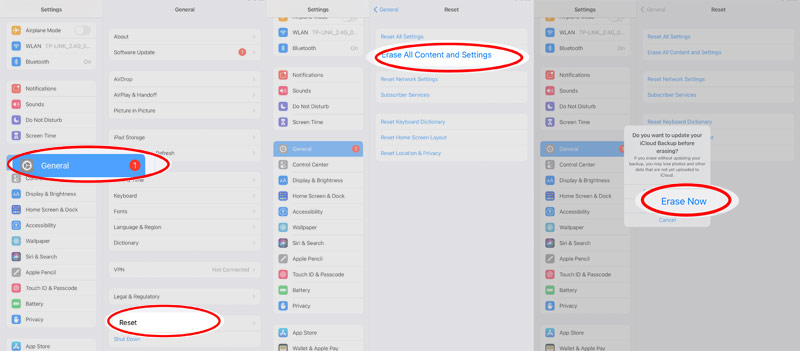
IPad-toegangscode vergeten? Ga gewoon naar de volgende methode.
Zoals hierboven vermeld, kunt u eenvoudig een iPad wissen via Instellingen. Als u echter een oude iPad heeft gevonden en de toegangscode bent vergeten, maar u deze aan anderen wilt overhandigen, hoe kunt u dan uw persoonlijke bestanden wissen?
Er is geen speciale technische kennis vereist en het proces begint met het downloaden van een iPad-hulpprogramma voor het verwijderen van toegangscodes, iPhone Unlocker.
iPhone Unlocker is een professionele iOS-software om toegang te krijgen tot een vergrendelde iPad, iPhone en iPod. Het biedt 3 modi voor u: toegangscode wissen, Apple ID verwijderen en schermtijd om uw iOS-apparaat te ontgrendelen. Het kan de toegangscode voor schermvergrendeling wissen en de iPad terugzetten naar de fabrieksinstellingen, het Apple ID-account van de iPad verwijderen en de iPad herstellen naar de fabrieksinstellingen, en de toegangscode voor Screen Time herstellen / verwijderen zonder gegevensverlies.
Hier leest u hoe u iPhone Unlocker gebruikt om een iPad zonder toegangscode te wissen.
100% veilig. Geen advertenties.
100% veilig. Geen advertenties.
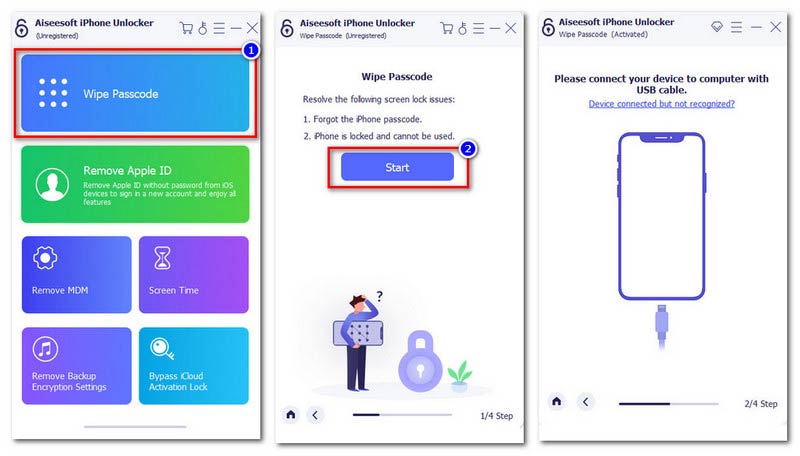
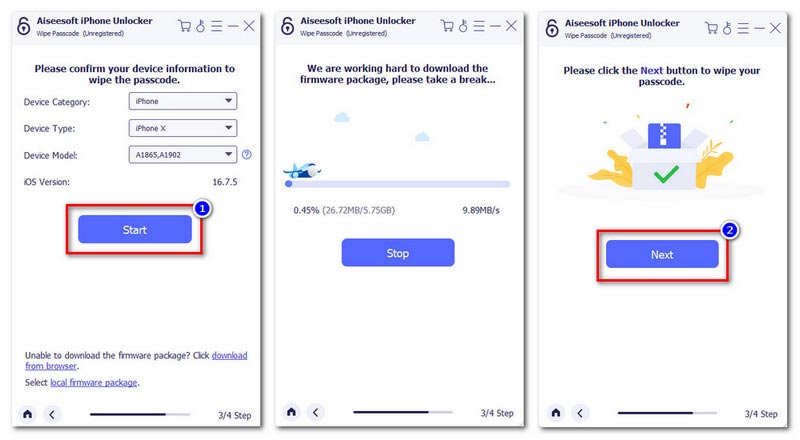
Het alternatief voor de bovenstaande methoden is het vinden van een iPad-reiniger. iPhone-reiniger is een iOS-wizard voor het opschonen van gegevens. Het kan de iPad schoonvegen om meer ruimte vrij te maken en uw iPad sneller te laten werken. Het andere hoogtepunt van deze iPad-wisser is het wissen van alle gegevens zonder herstel.

Downloads
100% veilig. Geen advertenties.
100% veilig. Geen advertenties.
Volg de onderstaande eenvoudige stappen om te weten hoe u de iPad kunt wissen zonder toegangscode.
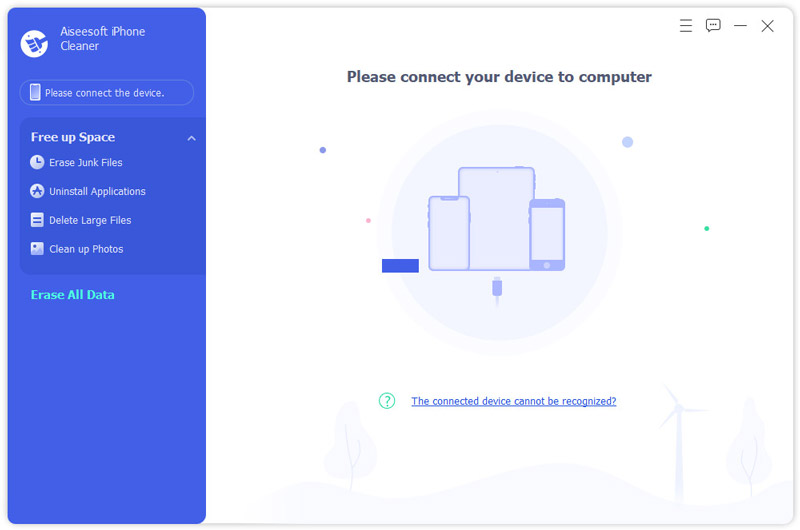
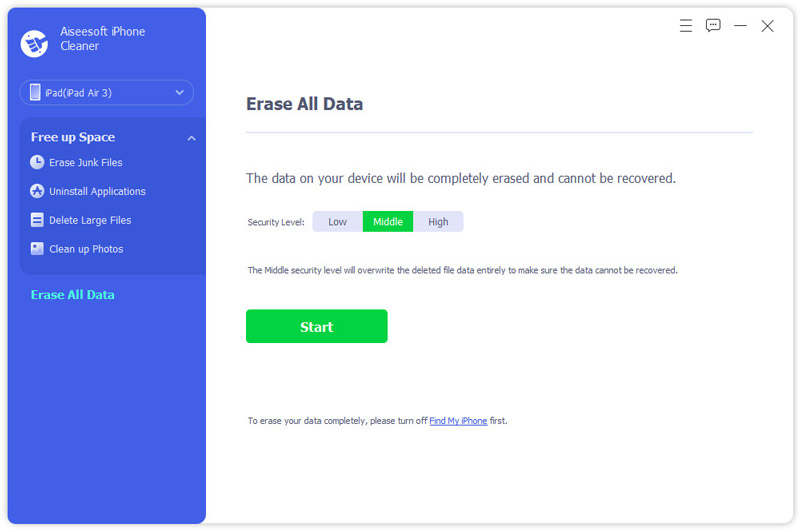
Klik op Start, dan Schakel Zoek mijn iPad uit op uw apparaat door de instructies op het scherm te volgen.
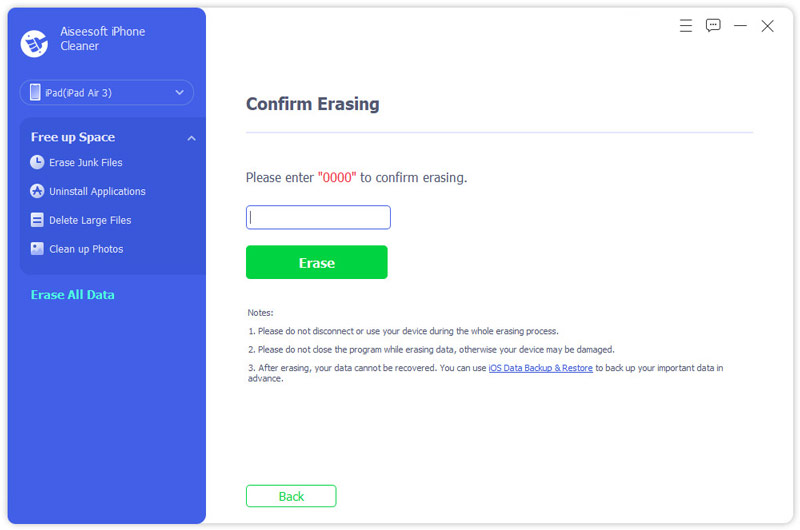
Als u de iPad wilt opruimen om meer ruimte vrij te maken, kunt u hiervoor de functie Ruimte vrijmaken gebruiken verwijder foto's, video's en andere gegevens op de iPad.
Wat gebeurt er als je een iPad schoonveegt?
Als je op Wis alle inhoud en instellingen tikt, wordt je iPad volledig gewist, inclusief alle creditcards of betaalpassen die je hebt toegevoegd voor Apple Pay en alle foto's, contacten, muziek of apps. Bovendien worden iCloud, iMessage, FaceTime, Game Center en andere services uitgeschakeld. Maar de inhoud wordt niet uit iCloud gewist wanneer u een iPad op uw apparaat veegt.
Kun je een iPad op afstand wissen?
Ja. Er is een functie genaamd Find My iPad op www.icloud.com, waar u zich via uw browser kunt aanmelden bij uw iCloud-account om track en wis iPad op afstand.
Verwijdert een fabrieksreset Apple ID?
Nee. Het terugzetten van de fabrieksinstellingen van een iPad wist gewoon de inhoud op de iPad, maar de invoer voor iMessage, FaceTime en iCloud wordt niet verwijderd op de Apple-server die aan de iPad is gekoppeld. U moet uw Apple-service activeren met de Apple ID.
Waarom is de iPad niet beschikbaar en is er geen wisoptie?
Dit gebeurt meestal in vroege iPad-versies. Volgens Apple is deze functie alleen beschikbaar op iPad 15.2 en hoger.
Conclusie
Voor iOS-gebruikers is het mogelijk om iPad-gerelateerde problemen op te lossen veeg een iPad schoon en zelfs een fabrieksreset uitvoeren. Deze pagina verzamelt 3 manieren om een iPad te wissen. Zelfs als u de toegangscode of het Apple ID-account bent vergeten, kunt u uw iPad ook terugzetten naar de fabrieksinstellingen om weg te geven of te verkopen.
Nu komt het aan jouw beurt.
Welke manier is de gemakkelijkste manier om een iPad schoon te vegen?
Of heb je andere oplossingen?
Laat het ons weten door hieronder uw opmerkingen achter te laten.

iPhone Cleaner kan nutteloze gegevens op uw apparaat selectief opschonen. U kunt het ook gebruiken om uw privégegevens te wissen en uw iPhone / iPad / iPod Touch snel en veilig te houden.
100% veilig. Geen advertenties.
100% veilig. Geen advertenties.